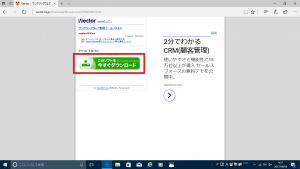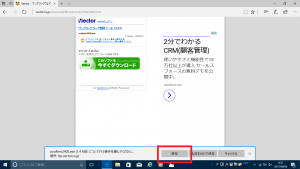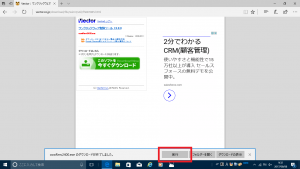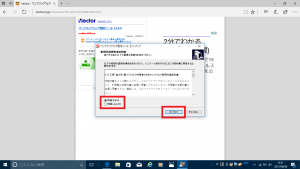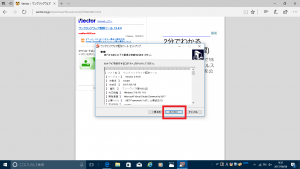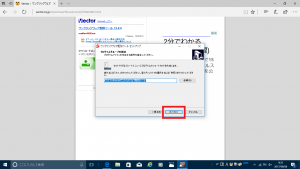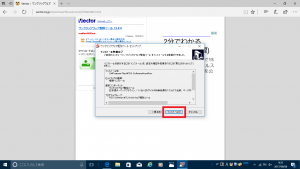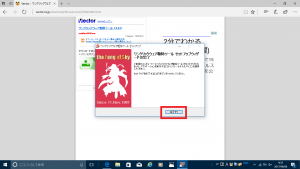迷惑な広告がでてくる!対処方法とは?~ワンクリックウェア駆除ツール①~
公開日:
:
最終更新日:2017/09/27
よくある相談
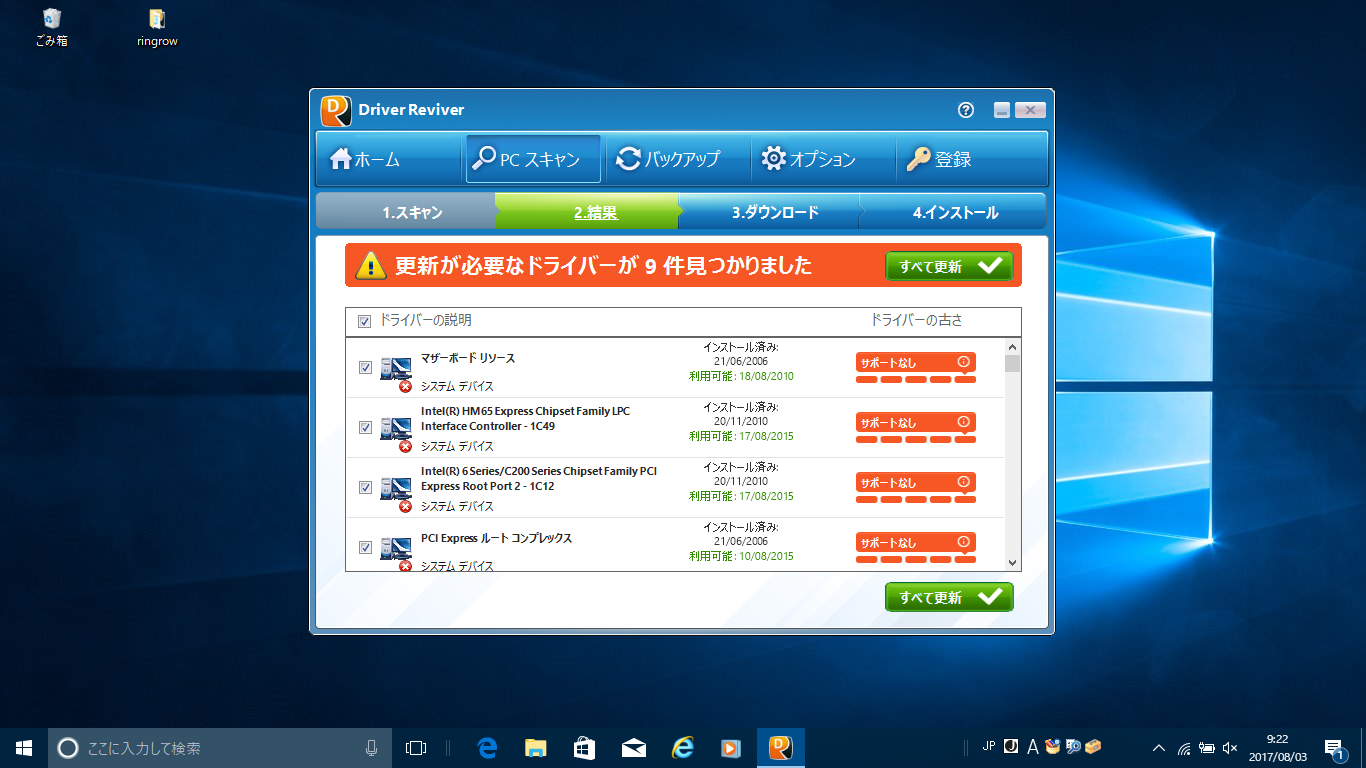
今回も、迷惑広告が出てきてしまった場合の対処法をご紹介していきますよ~!
前回の対処法で改善しない場合は、専用のツールを使用して迷惑広告を削除していく必要があります。
まずは、下記の方法からインストールをしてみましょう!
「ワンクリックウェア駆除ツール」インストール方法
「ワンクリックウェア駆除ツール」ページにアクセスし、[ダウンロードページへ]をクリック
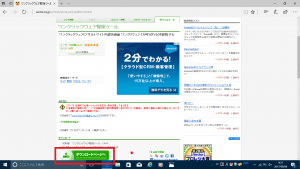
⑦[インストールすることにより、利用規約に同意したことになります。]のチェックを外し、[次へ]をクリック
※他ソフトのインストールに関する確認画面です。
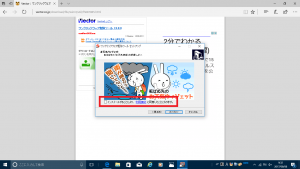
⑪デスクトップに戻ると、「ワンクリックウェア駆除ツール」のショートカットが作成されています!

無事「ワンクリックウェア駆除ツール」がインストールできました♪
次回は、このツールの実際の使用方法をご紹介していきます!
お楽しみに☆
担当:草川
関連記事
-

-
winmail.datの対処方法~Mozilla Thunderbird~
前回、winmail.dat(ウィン メール ドット ダット)というファイルについてご紹介
-

-
文字入力時のトラブル4選~英語を入力すると大文字になってしまう!編~
今回も前回に引続き、文字入力時の主なトラブルをご紹介していきます! ト
-

-
Windowsのフォト機能が意外と使えるんです!
スマホに沢山撮りためた写真をとりあえずPC(ピーシー)に保存して置くという方も沢山いると思
-

-
Windows11で色々なスクリーンショットを試してみよう!! ~Snipping Toolの活用法~
パソコンの画面を写真の様に保存する「スクリーンショット」という機能につい
-

-
スマホをwebカメラにする方法
オンライン会議がしたいけど、デスクトップPCを使用していてカメラがついていない!ノートPC
-

-
見た目も気持ちもスッキリ!PCクリーニングのススメ
仕事場でもおうちでも使うパソコンですが、みなさんは定期的なお手入れはしていますか?一見綺麗
-

-
Windowsの更新、溜まっていませんか? ~不具合事例集~
PCが変、故障した…? その症状、もしかすると「Windowsの更新」で解決できるかもしれません
-

-
迷惑な広告がでてくる!対処方法とは?~ワンクリックウェア駆除ツール②~
前回は、「ワンクリックウェア駆除ツール」のインストール方法をご紹介しました! 今回は、実際
-

-
ショートカットを作成してシャットダウンを高速化する方法!
PCをシャットダウンする際、多くの方は「スタートボタン」→「電源ボタン」→「シャットダウン
-

-
1903更新後の文字の大きさ変更
これまで数回に渡り、「Windows10 Version 1903」の更新により変更・追加になっ